- Преподавателю
- Информатика
- Урок по теме: Текстовый процессор WORD
Урок по теме: Текстовый процессор WORD
| Раздел | Информатика |
| Класс | - |
| Тип | Конспекты |
| Автор | Роберг Н.Г. |
| Дата | 04.06.2015 |
| Формат | doc |
| Изображения | Есть |
Урок № 16-17. Текстовый процессор WORD (1 -2).
ТЕМА: Текстовый процессор. Основные понятия и действия. Запуск WORD. Создание, редактирование, форматирование и сохранение текстового документа.
ЦЕЛЬ:
Учебная: познакомить учащихся с текстовым процессором WORD, с основными Понтиями по созданию текстового документа в текстовом процессоре WORD. Редактирование документа. Сохранение документа. Форматирование документа. Выполнение практического задания.
Воспитательная: воспитывать ответственность, чувство коллективизма, взаимопомощи.
Развивающая: развивать интерес к предмету, внимание.
ПЛАН.
-
Орг. момент.
-
Объяснение нового материала.
-
Выполнение практического задания.
-
Подведение итогов урока.
-
Пояснение домашнего задания.
ХОД УРОКА.
Запуск программы:
Пуск→ Программы→ Microsoft Word
Элементы окна:
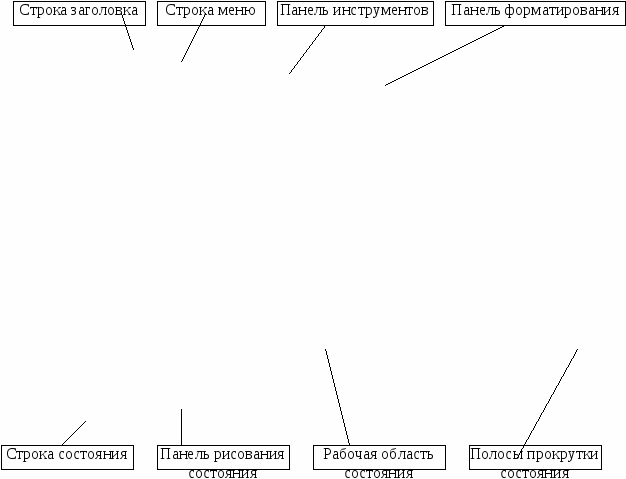
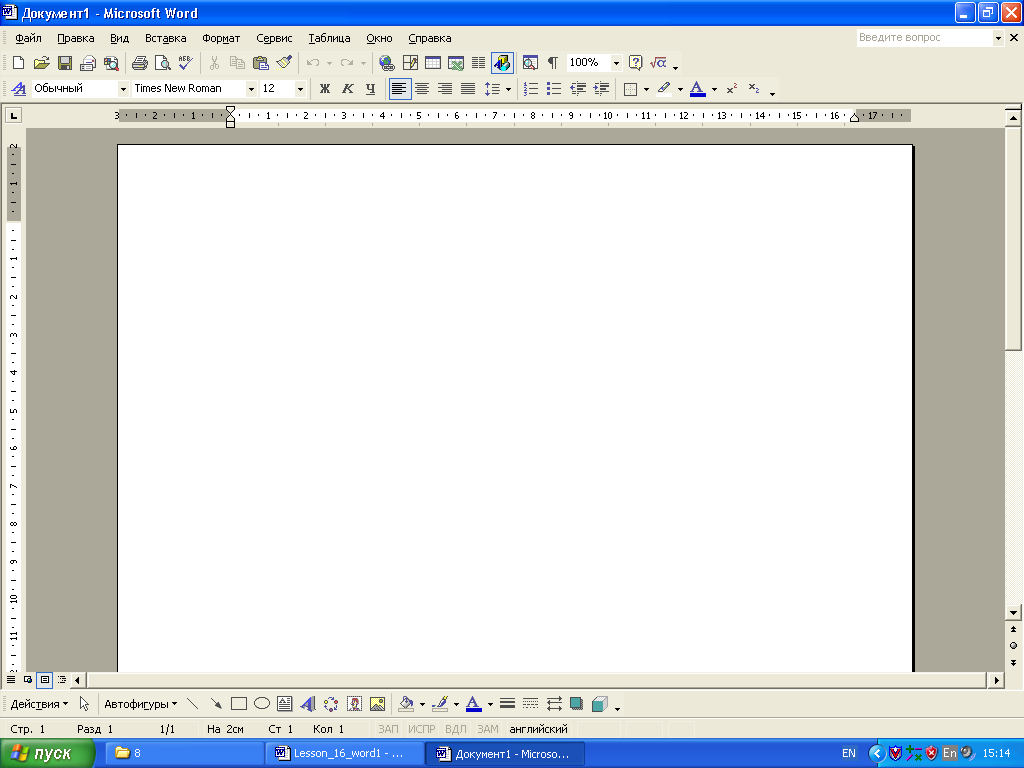
В Microsoft Word имеются 2 курсора: точка вставки и I - курсор.
Точка вставки - это мигающая вертикальная черточка. Она указывает место, где появится символ при вводе текста.
I - курсор - в рабочей области окна указатель мыши принимает вид латинской буквы I, вне рабочей области обычный стандартный вид указателя мыши - стрелку.
Создание текстового документа.
-
Установка параметром страницы.
Файл→Параметры страницы (установка полей: левое, правое, нижнее, верхнее, ориентация листа: альбомная или книжная, размер бумаги: формат А4).
-
Выбор шрифта.
Выбрать название шрифта, размер, язык ввода (русский казахский, английский)
1. С помощью панели форматирования:
 - название шрифта;
- название шрифта;
 - размер шрифта.
- размер шрифта.
2. С подошью окна Формат→Шрифт
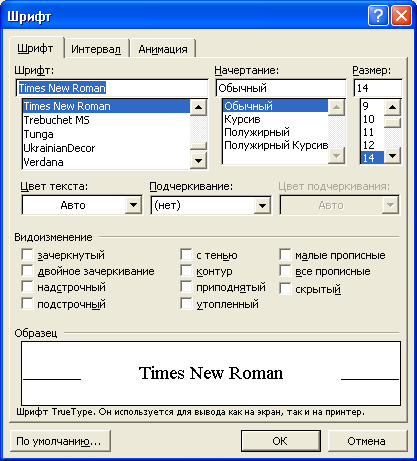

Язык ввода устанавливают с помощью индикатора на панели задач.

-
Ввод и редактирование текста.
Ввод: Набирают с клавиатуры, текст автоматически переносится на следующую строку. Клавиша Enter нажимают в конце абзаца, устанавливается невидимый символ маркер конца абзаца, который можно посмотреть с помощью значка на панели инструментов ![]() - непечатаемые знаки. Для установки заглавной буквы, нажмите клавишу Shift и одновременно нужную букву.
- непечатаемые знаки. Для установки заглавной буквы, нажмите клавишу Shift и одновременно нужную букву.
Для перемещения по документу используют клавиши управления курсором, специальные комбинации клавиш, полосы прокрутки, а также указатель мыши.
Редактирование: исправление ошибок.
-
Клавиши:
Delete - для удаления символа находящегося справа от курсора.
Backspace - удаляет символ расположенный слева от курсора.
-
Автоматическая поверка орфографии.
Word имеет различные словари для проверки орфографии. Можно поверять в процессе набора текста, ошибочные слова подчеркиваются красной волнистой чертой. Чтобы проверить данное слово, установите указатель мыши на этом слове и щелканите право кнопкой мыши, в динамическом меню выберите один из вариантов замены. (Зеленой волнистой чертой подчеркивают грамматические ошибки (отсутствие скобки, запятой, несогласованность в предложении и т.д.) исправляют аналогично).
Можно выполнить проверку выполнив команду Сервис→Правописание, или щелкнуть по значку Правописание на панели инструментов  .
.
-
Форматирование документа.
Форматирование - разнообразные действия по оформлению документа.
Операции форматирования можно выполнять как над всем текстом, так и над его частями: символом, словом, строкой, абзацем, разделом, страницей. Для этого необходимо форматируемую часть выделить.
Способы выделения:
Для выделения слова: дважды щелкните по нему, если нужно выделить несколько слов после второго щелчка не отпускайте кнопку мыши и перемещайте указатель мыши.
Для выделения всей строки переместите указатель мыши к ее началу (курсор должен принять форму стрелки) и щелкните один раз.
Для выделения предложения, удерживая нажатой клавишу Ctrl, щелкните в любом месте.
Для выделения абзаца трижды щелкните на нем.
Для выделения всего документа нажмите комбинацию Ctrl+А или выполните Правка→Выделить все.
Для выделения большей части документа щелкните в ее начале, затем, удерживая нажатой клавишу Shift, переместитесь в конец выделяемой части и опять щелкните кнопкой мыши.
Установка начертания:
1. С помощью панели форматирования.
 - полужирный;
- полужирный;
 - курсив;
- курсив;
 - подчеркнутый.
- подчеркнутый.
2. С подошью окна Формат→Шрифт
Изменение цвета.
1. С помощью панели форматирования.
![]() - цвет шрифта.
- цвет шрифта.
 - цвет заливки (выделение цветом).
- цвет заливки (выделение цветом).
2. С подошью окна Формат→Шрифт
Установка абзацных отступов.
-
С помощью линейки:
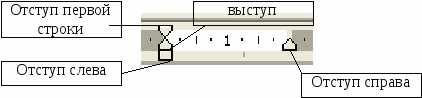
-
С помощью окна Формат→Абзац (точная установка)


-
С помощью значков на панели форматирования:
 - уменьшить отступ;
- уменьшить отступ;
 - увеличить отступ.
- увеличить отступ.
Выравнивание.
1. С помощью панели форматирования.
 - по левому краю;
- по левому краю;
 - по центру;
- по центру;
 - по правому краю;
- по правому краю;
 - по ширине.
- по ширине.
2. С помощью окна Формат→Абзац
Установка междустрочного интервала.
С помощью окна Формат→Абзац
Одинарный, Двойной, Полуторный, Минимум, Точно, Множитель.
Расстановка переносов.
Сервис→Язык →Расстановка переносов→Автоматическая расстановка переносов.


Автоматическая расстановка переносов
-
Сохранение документа.
Файл→Сохранить как (если файл не был сохранен) Файл→Сохранить (для сохранения под тем же именем в том же месте внесенных в документ изменений).
 - сохранить (на панели инструментов).
- сохранить (на панели инструментов).
Выполнение практического задания.
Текст о розах.
Набрать текст и правильно отформатировать.
Домашнее задание: Раздел 9. Тема 9.1 - 9.2, стр. 120-136.
![]()











6


